မာတိကာ
စကားဝှက်မပါဘဲ Lenovo Laptop ကို ခက်ခဲစွာ ပြန်လည်သတ်မှတ်ရန် နည်းလမ်းများ
ခက်ခဲစွာ ပြန်လည်သတ်မှတ်ခြင်းသည် စမတ်ဖုန်း၊ တက်ဘလက် သို့မဟုတ် ကွန်ပျူတာကဲ့သို့ စက်ပစ္စည်းတစ်ခုကို ၎င်း၏ မူလစက်ရုံဆက်တင်များသို့ ပြန်လည်ရယူခြင်းဖြစ်သည်။ ၎င်းသည် စက်ပစ္စည်းနှင့် နည်းပညာဆိုင်ရာ ပြဿနာများကို ဖြေရှင်းရန် သို့မဟုတ် စက်ပစ္စည်းကို ရောင်းချခြင်း သို့မဟုတ် မစွန့်လွှတ်မီ အသုံးပြုသူဒေတာအားလုံးကို ဖျက်ပစ်ရန် လုပ်ဆောင်လေ့ရှိသည်။
hard reset ပြုလုပ်ခြင်းသည် စက်ပစ္စည်းနှင့် လည်ပတ်မှုစနစ်ပေါ်မူတည်၍ ကွဲပြားသည်။ ယေဘူယျအားဖြင့် သင်သည် စက်၏ဆက်တင်များ သို့မဟုတ် boot menu သို့ဝင်ရောက်ရမည်၊ ဒေတာအားလုံးကိုဖျက်ရန် ရွေးချယ်ခွင့်ကိုရွေးချယ်ပြီး စက်ပစ္စည်းကို ၎င်း၏မူရင်းစက်ရုံဆက်တင်များသို့ ပြန်လည်ရောက်ရှိစေမည်ဖြစ်သည်။
ခက်ခဲစွာပြန်လည်သတ်မှတ်ခြင်းသည် သိမ်းဆည်းထားသည့်ဒေတာအားလုံးကို ဖျက်ပစ်မည်ဖြစ်ကြောင်း သတိပြုရန်အရေးကြီးပါသည်။ ကိုယ်ရေးကိုယ်တာ ဖိုင်များ၊ ဆက်တင်များနှင့် ထည့်သွင်းထားသော အပလီကေးရှင်းများ အပါအဝင် စက်ပစ္စည်းအား ခက်ခဲစွာ ပြန်လည်သတ်မှတ်ခြင်း မလုပ်ဆောင်မီ အရေးကြီးသောဒေတာများကို မိတ္တူကူးထားကြောင်း သေချာပါစေ။
သင်၏ Lenovo လက်ပ်တော့များကို ပြန်လည်ရယူရန် Lenovo Onekey Recovery ဆော့ဖ်ဝဲကို အသုံးပြုပါ
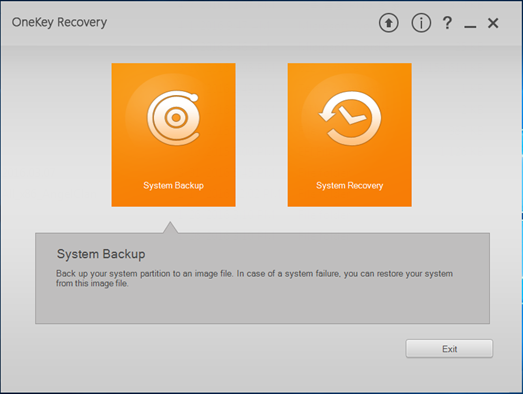
Lenovo OneKey Recovery သည် လက်ပ်တော့များနှင့် ဒက်စတော့များ တွင် ပါ၀င်လေ့ရှိသော ဆော့ဖ်ဝဲတစ်ခုဖြစ်သည်။ စနစ်ချို့ယွင်းမှု သို့မဟုတ် အခြားပြဿနာများရှိသောအခါတွင် စနစ်အရန်ပုံတစ်ပုံကို ဖန်တီးပြီး စနစ်၏မူလအခြေအနေသို့ ပြန်လည်ရောက်ရှိရန် အသုံးပြုပါသည်။
OneKey Recovery ဆော့ဖ်ဝဲလ်သည် ဟာ့ဒ်ဒရိုက်ပေါ်တွင် လျှို့ဝှက်အပိုင်းတစ်ခုကို ဖန်တီးပေးကာ စနစ်အရန်ဓာတ်ပုံကို သိမ်းဆည်းခြင်း . ၎င်းသည် သင့်အား စက်လည်ပတ်မှုစနစ် ပျက်စီးသွားသည် သို့မဟုတ် မဖွင့်နိုင်သည့်တိုင် ၎င်း၏မူလအခြေအနေသို့ ပြန်လည်ရောက်ရှိစေနိုင်သည်။ စနစ်အား ပြန်လည်ရယူခြင်းအပြင်၊ ပြန်လည်ရယူရန် OneKey Recovery ကိုလည်း အသုံးပြုနိုင်သည်။တစ်ဦးချင်းစီ ဖိုင်များနှင့် ဖိုင်တွဲများ။
၁။ သင်၏ Lenovo လက်တော့ပ်ကို ပိတ်ပါ။
၂။ ပါဝါရင်းမြစ်ကို သင်၏ Lenovo လက်တော့ပ်တွင် ချိတ်ပြီး NOVO ကီးကို ၅ စက္ကန့်ကြာ နှိပ်ပါ။

၃။ NOVO Button Menu တွင်၊ အောက်မြှားခလုတ်ကို အသုံးပြု၍ System Recovery ကိုရွေးချယ်ပြီး enter နှိပ်ပါ။
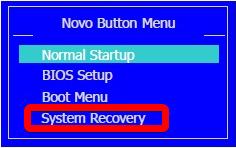
၄။ OneKey ပြန်လည်ရယူရေးမုဒ်တွင်၊ ကနဦးအရန်သိမ်းခြင်းမှ ပြန်လည်ရယူခြင်း ကိုရွေးချယ်ပြီး နောက်တစ်ခု ခလုတ်ကို နှိပ်ပါ။
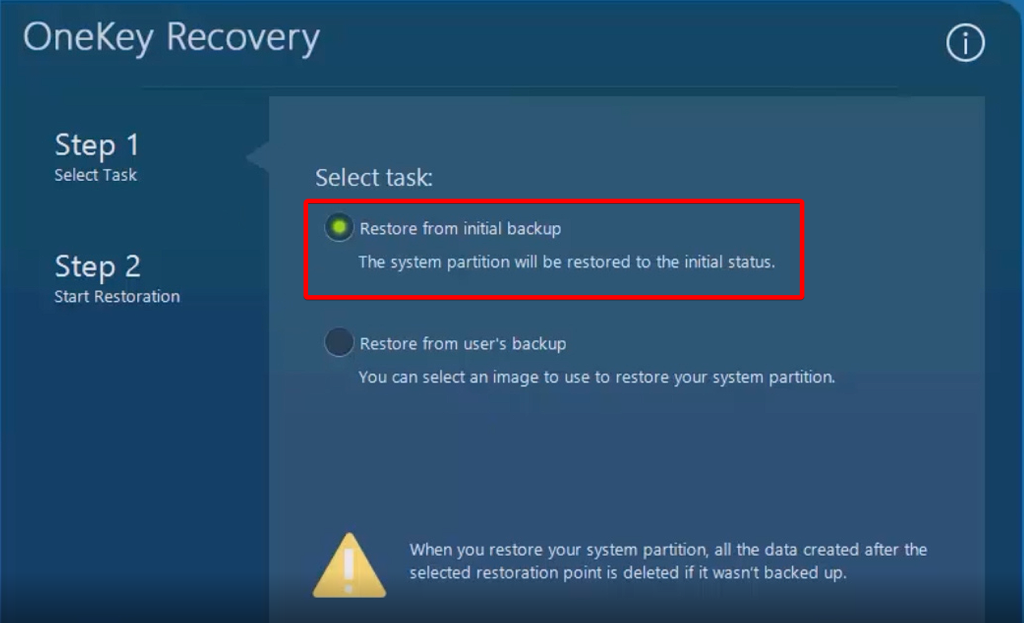
5။ Start ခလုတ်ကိုနှိပ်ပါ၊ ထို့နောက် ပြန်လည်ထူထောင်ရေးလုပ်ငန်းစဉ်ကိုစတင်ရန် Yes ကိုရွေးချယ်ပါ။
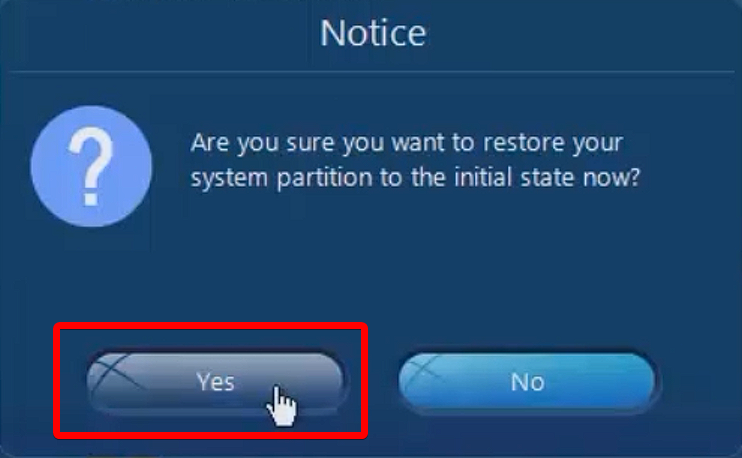
၆။ စနစ်ပြန်လည်ရယူခြင်းလုပ်ငန်းစဉ်ကို ပြီးအောင်စောင့်ပြီး သင်၏ Lenovo Laptop Windows ဆက်တင်များကို configure လုပ်ရန် စခရင်ပေါ်ရှိ ညွှန်ကြားချက်များကို လိုက်နာပါ။
USB Recovery Drive ကိုအသုံးပြု၍ Lenovo Laptop ကို Factory ဆက်တင်များသို့ ပြန်လည်သတ်မှတ်ရန်
ပြုပြင်ရေးဒစ်တစ်ခုဖြစ်သည်။ ကွန်ပျူတာတစ်လုံးကို ၎င်း၏ မူလစက်ရုံဆက်တင်များသို့ ပြန်လည်ရယူရန် အသုံးပြုသည့် ပြန်လည်ရယူရေးမီဒီယာ အမျိုးအစား။ ထုတ်လုပ်သူသည် ပုံမှန်အားဖြင့် ၎င်းကို ကွန်ပြူတာလည်ပတ်မှုစနစ်များ သို့မဟုတ် ဟာ့ဒ်ဝဲပြဿနာများကို အဖြေရှာရန်နှင့် ပြုပြင်ရန် ဖန်တီးသည်။
Windows တပ်ဆင်ခြင်းမီဒီယာသည် အများအားဖြင့် ပြီးပြည့်စုံရန်အတွက် လိုအပ်သောဆော့ဖ်ဝဲလ်နှင့် ဖိုင်များပါရှိသော CD သို့မဟုတ် DVD ကဲ့သို့သော bootable disk တစ်ခုဖြစ်သည်။ system restore ။ Repair Disk ကိုအသုံးပြုရန်၊ ပြန်လည်ရယူခြင်းဆော့ဖ်ဝဲကိုဖွင့်ပေးမည့် disk မှသင်၏ကွန်ပျူတာကိုစတင်ရပါမည်။
၁။ သင်၏သော့ခတ်ထားသော Lenovo လက်တော့ပ်ထဲသို့ စနစ်ထည့်သွင်းခြင်း သို့မဟုတ် ပြုပြင်ခြင်းဒစ်ကို ထည့်သွင်းပါ။
၂။ ပြုပြင်သည့်ဒစ်မှ boot option ကိုသတ်မှတ်ပါ။
၃။ ထည့်သွင်းခြင်းစခရင်တွင်၊ Next ခလုတ်ကိုနှိပ်ပါ။
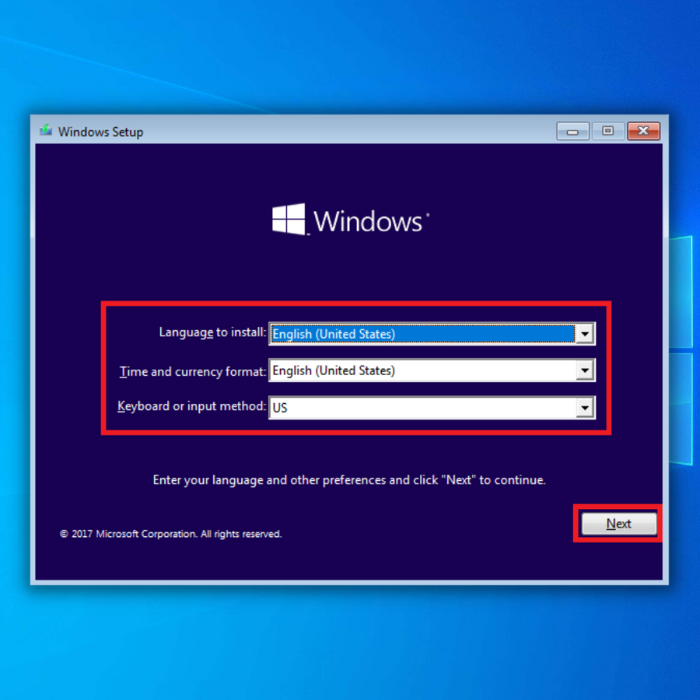
၄။ သင့်ကွန်ပြူတာ ပြုပြင်ခြင်းကို နှိပ်ပါ။

၅။ ရွေးချယ်မှု မျက်နှာပြင်တွင်၊ ပြဿနာဖြေရှင်းခြင်း ကို နှိပ်ပါ။

၆။ ဤ PC ကို ပြန်လည်သတ်မှတ်ပါ ကိုနှိပ်ပါ။

၇။ ရွေးစရာတစ်ခုကို ရွေးပါ-
ကျွန်ုပ်၏ဖိုင်များကို သိမ်းဆည်းရန် သင့်ဖိုင်များကို ထိန်းသိမ်းရန်
အရာအားလုံးကို ဖယ်ရှားရန် သင့်ဖိုင်များနှင့် ဆက်တင်များအားလုံးကို ဖယ်ရှားရန်။

၈။ သင်၏ Windows စနစ်အား ရွေးချယ်ပါ။
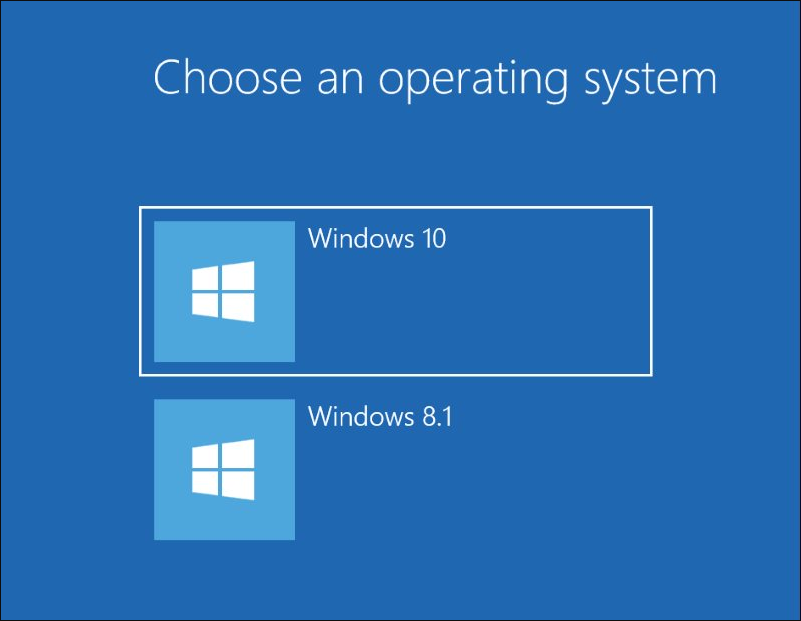
၉။ Windows ထည့်သွင်းသည့် drive သာလျှင် သို့မဟုတ် ဒရိုက်များ အားလုံးကြားတွင် ရွေးချယ်ပါ။
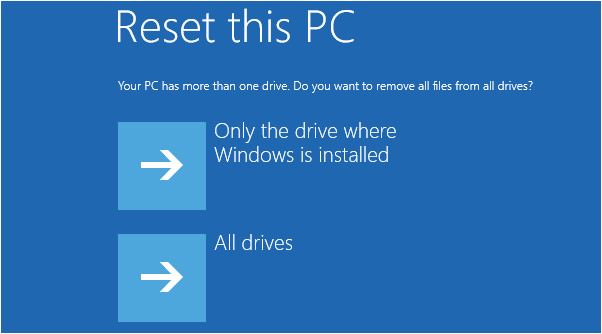
10။ သင့်လိုအပ်ချက်အပေါ်အခြေခံ၍ သင့်လျော်သောရွေးချယ်မှုကို ရွေးချယ်ပါ။
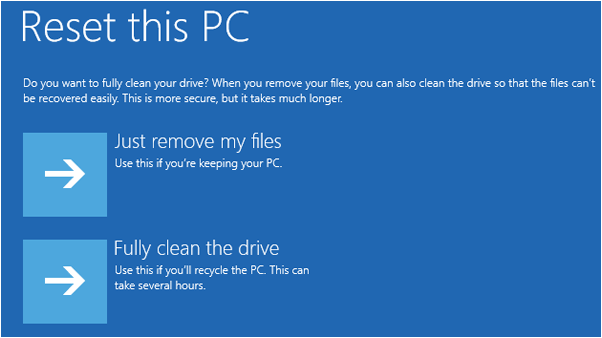
၁၁။ နောက်ဆုံးအနေဖြင့်၊ Reset ခလုတ်ကို နှိပ်ပါ။
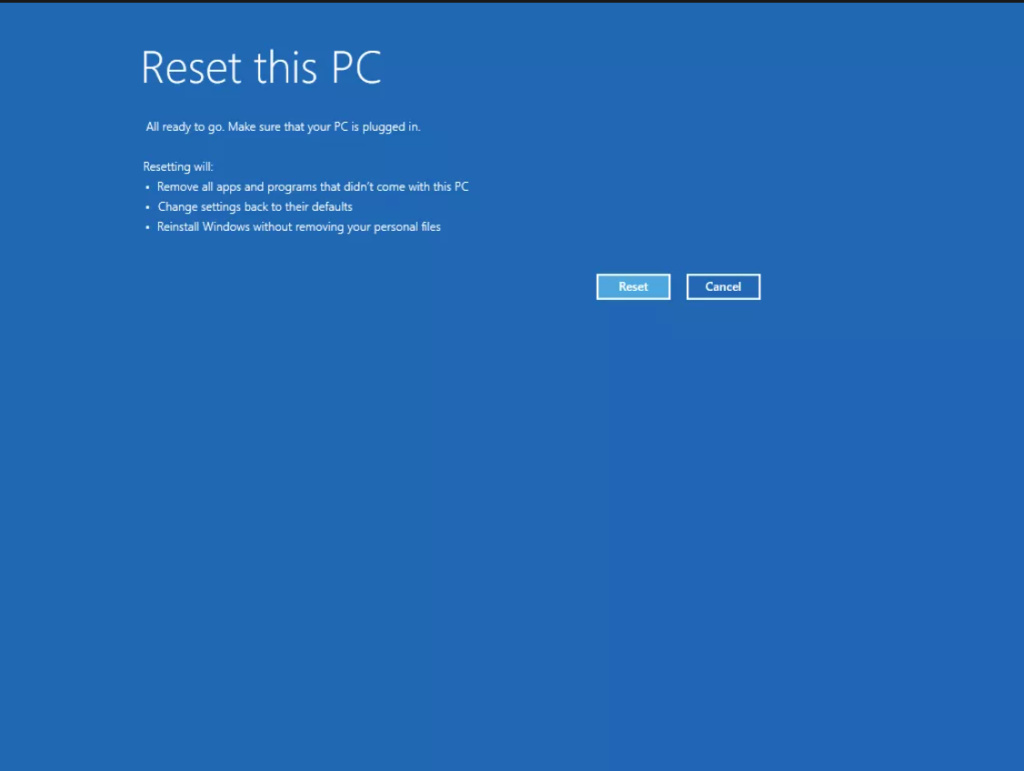
Recovery Partition ကိုအသုံးပြု၍ Factory Reset
ပြန်လည်ရယူခြင်းအပိုင်းကိုအသုံးပြု၍ စက်ရုံထုတ်ပြန်လည်သတ်မှတ်ခြင်းသည် သင့်ကွန်ပြူတာကို ပြန်လည်ရယူနိုင်သည့် လုပ်ငန်းစဉ်တစ်ခုဖြစ်သည်။ ၎င်း၏မူရင်းစက်ရုံဆက်တင်များသို့။ ပြန်လည်ရယူခြင်းအပိုင်းသည် ပြီးပြည့်စုံသောစနစ်ပြန်လည်ရယူရန်အတွက် လိုအပ်သောဆော့ဖ်ဝဲလ်နှင့် ဖိုင်များပါရှိသော hard drive ၏ သီးခြားအပိုင်းတစ်ခုဖြစ်သည်။ ကွန်ပြူတာထုတ်လုပ်သူသည် ပုံမှန်အားဖြင့် ဤရွေးချယ်ခွင့်ကို boot menu မှတဆင့်ဝင်ရောက်အသုံးပြုသည်။
၁။ သင်၏ Lenovo လက်တော့ပ်ကို ပြန်လည်စတင်ပြီး boot မျက်နှာပြင်သို့ ဝင်ရောက်ရန် Windows လိုဂိုပေါ်လာသောအခါ F12 ကိုနှိပ်ပါ။
၂။ Windows Boot Manager တွင်၊ Windows Setup [EMS Enabled]
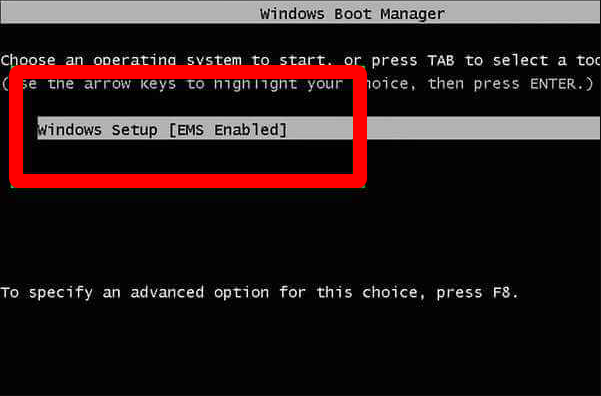
၃ ကိုရွေးချယ်ပါ။ ပြဿနာဖြေရှင်းခြင်းကို ရွေးပါ။

၄။ ပြဿနာဖြေရှင်းခြင်းစခရင်တွင်၊ ဤ PC ကို ပြန်လည်သတ်မှတ်ပါ ကိုရွေးချယ်ပါ။

၅။ ဒရိုက်ဗ်ကို အပြည့်အဝသန့်ရှင်းပါ ရွေးစရာကို ရွေးပါ။
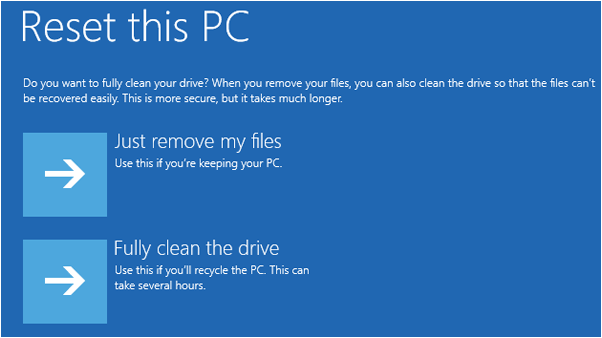
၆။ သင်၏ပြန်လည်ရယူခြင်းအပိုင်းကိုရွေးချယ်ပြီး Reset ကိုနှိပ်ပါ။စတင်ပါ။
နိုဗိုခလုတ်မပါဘဲ Lenovo လက်ပ်တော့ကို စက်ရုံထုတ်ပြန်သတ်မှတ်နည်း
လီနိုဗိုလက်တော့ပ်မော်ဒယ်များစွာသည် ပြန်လည်သတ်မှတ်ရန်ရွေးချယ်မှုအဖြစ် Novo ခလုတ်ကို တပ်ဆင်ထားသော်လည်း အချို့မော်ဒယ်များတွင် ဤအင်္ဂါရပ်မပါဝင်ပါ။
၁။ Windows ဆက်တင်များကိုဖွင့်ရန် Win + I ကိုနှိပ်ပါ။
၂။ Update & ကိုနှိပ်ပါ။ လုံခြုံရေး။

၃။ ပြန်လည်ရယူခြင်း > စတင်လိုက်ပါ။

၄။ အရာအားလုံးကို ဖယ်ရှားရန် ကိုရွေးချယ်ပါ။

၅။ Novo ခလုတ်မပါဘဲ Lenovo လက်ပ်တော့ကို ပြန်လည်သတ်မှတ်ရန် စခရင်ပေါ်ရှိ ညွှန်ကြားချက်များကို လိုက်နာပါ။
Winre ကိုအသုံးပြု၍ Lenovo Thinkpad Laptop ကို စက်ရုံထုတ်ပြန်လည်သတ်မှတ်ခြင်း
Windows Recovery Environment (WinRE) သည် Microsoft မှ ပံ့ပိုးပေးသည့် ကိရိယာများနှင့် အသုံးအဆောင်များ အသုံးပြုသူများအား လည်ပတ်မှုစနစ်နှင့် ပြဿနာများကို ရှာဖွေဖော်ထုတ်ရန်နှင့် ဖြေရှင်းရန် ခွင့်ပြုသည့် Windows လည်ပတ်မှုစနစ်၏ နောက်ဆုံးဗားရှင်းများ (Windows 7 နှင့် နောက်ပိုင်း) တွင်။ ၎င်းသည် ပုံပြုပြင်ခြင်း၊ ယခင်အခြေအနေသို့ ပြန်လည်ရောက်ရှိခြင်းနှင့် လည်ပတ်မှုစနစ်ကို ပြန်လည်သတ်မှတ်ခြင်းစသည့် အမျိုးမျိုးသော စနစ်ပြုပြင်ထိန်းသိမ်းခြင်းလုပ်ငန်းများကို လုပ်ဆောင်နိုင်သည်။
၁။ ပြန်လည်စတင်ရန် Shift ကီးကို ဖိထားပါ။

၂။ ပြဿနာဖြေရှင်းရန် ကိုရွေးချယ်ပါ။

၃။ ဤ PC ကို ပြန်လည်သတ်မှတ်ပါ ကိုနှိပ်ပါ။

၄။ အရာအားလုံးကို ဖယ်ရှားရန် ရွေးချယ်ပါ။ ASUS လက်တော့ပ်ကို ပြန်လည်စတင်ပြီးနောက်၊ ဒရိုက်ကို အပြည့်အ၀ သန့်ရှင်းအောင် ရွေးချယ်ပါ။
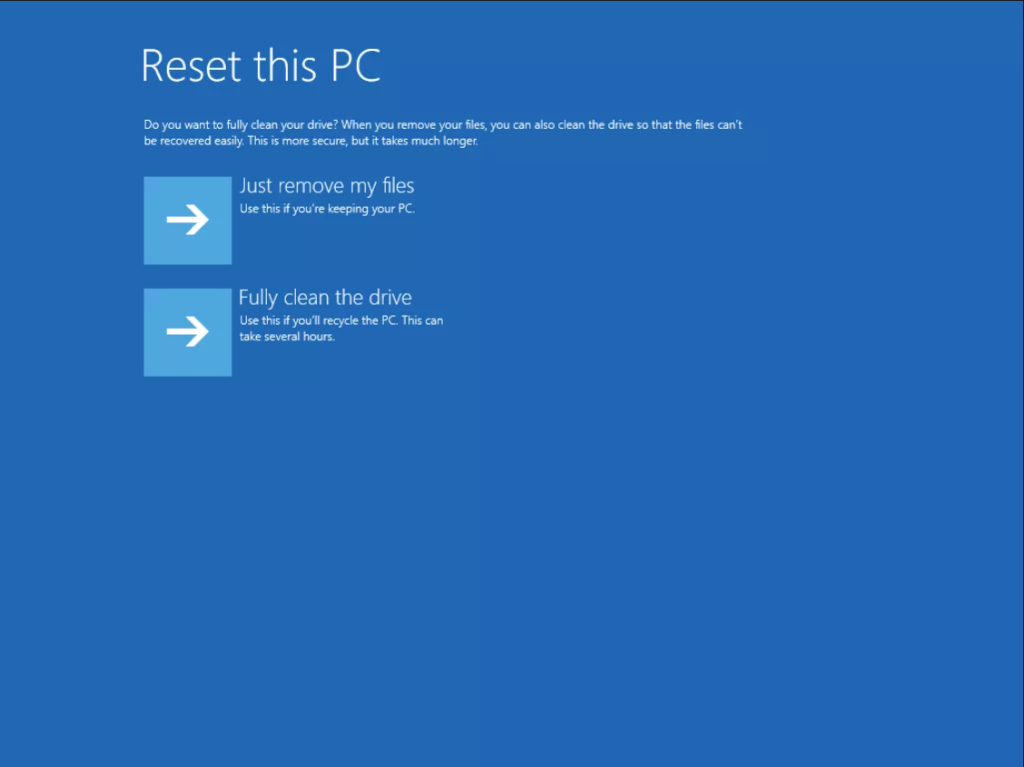
5။ Lenovo လက်တော့ပ်ကို ပြန်လည်သတ်မှတ်ပါ။
စတင်မှုတွင် Lenovo Laptop ကို Factory Reset
1။ အကောင့်ဝင်ခြင်းစခရင်တွင်၊ ပါဝါအိုင်ကွန်ကို နှိပ်ပါ။
၂။ ပြန်လည်စတင်ရန်

၃။ ၌Advanced startup ကို ပြဿနာဖြေရှင်းရန် >ဤ PC ကိုပြန်လည်သတ်မှတ်ပါ

4 ကိုနှိပ်ပါ။ Windows ကို ပြန်လည်ထည့်သွင်းရန် စခရင်ပေါ်ရှိ ညွှန်ကြားချက်များကို လိုက်နာပါ။
သင်၏ Lenovo Laptop ကို စက်ရုံ ဆက်တင်များဆီသို့ မလွယ်မကူ ပြန်လည်သတ်မှတ်ပါ- အဆင့်ဆင့်လမ်းညွှန်
နိဂုံးချုပ်အနေနှင့်၊ သင်၏ Lenovo လက်ပ်တော့အား ပြန်လည်သတ်မှတ်ခြင်းသည် ပြဿနာများစွာကို ဖြေရှင်းနိုင်ပြီး အကူအညီဖြစ်စေပါသည်။ ပိုချောတယ်။ သင် Onekey Recovery ဆော့ဖ်ဝဲလ်၊ USB ပြန်လည်ရယူရေးဒရိုက် သို့မဟုတ် Recovery Partition ကိုအသုံးပြုသည်ဖြစ်စေ ဤအဆင့်များအတိုင်းလုပ်ဆောင်ခြင်းဖြင့် သင့်လက်ပ်တော့ကို ၎င်း၏စက်ရုံဆက်တင်များသို့ ပြန်လည်သတ်မှတ်ရန် ကူညီပေးပါမည်။ ဖိုင်များဆုံးရှုံးခြင်းမဖြစ်စေရန် ပြန်လည်စတင်ခြင်းမပြုမီ သင့်အရေးကြီးဒေတာကို အရန်ကူးရန် မမေ့ပါနှင့်။ ဤလမ်းညွှန်ချက်ဖြင့်၊ သင်၏ Lenovo လက်ပ်တော့အား ပြန်လည်သတ်မှတ်ခြင်းသည် ရိုးရှင်းပါသည်။
Lenovo Laptops များကို စက်ရုံမှပြန်လည်သတ်မှတ်ခြင်းနှင့်ပတ်သက်၍ အမေးများသောမေးခွန်းများ
Lenovo Laptop ကို စက်ရုံမှပြန်လည်သတ်မှတ်ရန် မည်မျှကြာမည်နည်း။
Lenovo လက်ပ်တော့တစ်လုံးကို စက်ရုံထုတ်ပြန်လည်သတ်မှတ်ရန် အချိန်ကြာချိန်၊ မော်ဒယ်၊ ကွန်ပျူတာတွင် သိမ်းဆည်းထားသည့် ဖိုင်များနှင့် ပရိုဂရမ်အရေအတွက်နှင့် အခြားအချက်များပေါ်မူတည်၍ ကွဲပြားနိုင်သည်။ ယေဘူယျအားဖြင့်ပြောရလျှင်၊ စက်ရုံထုတ်ပြန်လည်သတ်မှတ်မှု ပြီးမြောက်ရန် မိနစ် 30 မှ နာရီများစွာကြား ကြာလိမ့်မည်။ လုပ်ငန်းစဉ်အတွင်း ဒေတာအားလုံး ဆုံးရှုံးသွားမည်ဖြစ်သောကြောင့် စက်ရုံထုတ်ပြန်လည်သတ်မှတ်ခြင်း မလုပ်ဆောင်မီ အရေးကြီးဖိုင်များကို အရန်ကူးထားရန် အရေးကြီးပါသည်။
ကျွန်ုပ်၏ Lenovo Laptop ကို Factory Reset လုပ်ပါက ကိုယ်ရေးကိုယ်တာဖိုင်များ ဆုံးရှုံးမည်လား။
သင်၏ Lenovo လက်ပ်တော့ကို ပြန်လည်သတ်မှတ်ရန် ရွေးချယ်ပါက၊ စက်ရုံထုတ် ပြန်လည်သတ်မှတ်ခြင်းနှင့် ပုံမှန်ပြန်လည်သတ်မှတ်ခြင်းကြား ခြားနားချက်ကို နားလည်ရန် အရေးကြီးပါသည်။ စက်ရုံထုတ် ပြန်လည်သတ်မှတ်မှုပုံမှန်ပြန်လည်သတ်မှတ်ခြင်းသည် အသုံးပြုသူဆက်တင်များနှင့် ဖိုင်များကိုသာ ရှင်းလင်းနေချိန်တွင် သင့်ကွန်ပျူတာရှိ မည်သည့်ဒေတာကိုမဆို အလုံးစုံရှင်းလင်းစေသည်။ ကိုယ်ရေးကိုယ်တာဖိုင်များ မဆုံးရှုံးစေရန်၊ ၎င်းတို့ကို ပြန်လည်သတ်မှတ်ခြင်းမလုပ်ဆောင်မီ ပြင်ပတွင် အရန်ကူးယူပါ။
ကျွန်ုပ်၏ Lenovo လက်ပ်တော့တွင် ဗိုင်းရပ်စ်ရှိနေပါက စက်ရုံထုတ်ပြန်လည်သတ်မှတ်ခြင်းသည် အထောက်အကူဖြစ်ပါသလား။
စက်ရုံထုတ်ပြန်လည်သတ်မှတ်ခြင်းသည် သင့် Lenovo လက်ပ်တော့ကို ပြန်လည်ရရှိရန် ကူညီပေးနိုင်ပါသည်။ ၎င်း၏ default configuration သို့၊ သို့သော် ၎င်းသည် ဗိုင်းရပ်စ်ကို သေချာပေါက် ကိုင်တွယ်ဖြေရှင်းမည်မဟုတ်ပါ။ ပြန်လည်သတ်မှတ်ခြင်းသည် ကွန်ပျူတာပေါ်ရှိ အန္တရာယ်ရှိသောဆော့ဖ်ဝဲများကို ဖျက်ပစ်နိုင်သော်လည်း ၎င်းသည် ဗိုင်းရပ်စ်၏ခြေရာများကို ရှင်းပစ်ခြင်း သို့မဟုတ် ဖယ်ရှားမည်မဟုတ်ပါ။ ဗိုင်းရပ်စ်များနှင့် မဲလ်ဝဲများကို ချေဖျက်ရန် အထူးပြုထားသော ဗိုင်းရပ်စ်နှိမ်နင်းရေးဆော့ဖ်ဝဲကို သင်အသုံးပြုရန် လိုအပ်မည်ဖြစ်သည်။
Lenovo Operating System Corruption ကို စက်ရုံမှပြန်လည်သတ်မှတ်ခြင်းအား ပြုပြင်နိုင်ပါသလား။
ဟုတ်ပါသည်၊ စက်ရုံထုတ်ပြန်လည်သတ်မှတ်ခြင်းသည် Lenovo ကို ပြုပြင်ရန် ကူညီပေးနိုင်ပါသည်။ operating system အကျင့်ပျက်ခြစားမှု။ အဘယ်ကြောင့်ဆိုသော် လုပ်ငန်းစဉ်သည် ပျက်စီးနေသော သို့မဟုတ် ပျက်စီးနေသောဖိုင်များကို ဖယ်ရှားပြီး ၎င်းတို့ကို မူရင်းစက်ရုံဆက်တင်များဖြင့် အစားထိုးခြင်းကြောင့်ဖြစ်သည်။ နှေးကွေးသော စွမ်းဆောင်ရည်၊ မမျှော်လင့်ထားသော အမှားအယွင်းများ၊ မကြာခဏ ပျက်ကျမှုများ အစရှိသည့် ပြဿနာများကို ဖြေရှင်းရာတွင် စက်ရုံပြန်သတ်မှတ်ခြင်းသည် အသုံးဝင်ပါသည်။
Factory Defaults သည် ကျွန်ုပ်၏ Lenovo Laptop Preform ကို ပိုမိုမြန်ဆန်စေရန် ကူညီပေးပါမည်လား။
အသုံးပြုသူများစွာအတွက်၊ ပြန်လည်ရယူရန် အတွေးအမြင်၊ ၎င်းတို့၏ Lenovo လက်ပ်တော့သည် စက်ရုံထုတ် ပုံသေဆက်တင်များအထိ ဆွဲဆောင်မှုတစ်ခုဖြစ်သည်။ နောက်ဆုံးတွင်၊ ၎င်းသည် သင့်စက်ကို အကောင်းဆုံးပြန်လည်ပတ်နိုင်စေရန် မြန်ဆန်လွယ်ကူသောနည်းလမ်းတစ်ခုဟု ထင်ရသည်။ သို့သော် စက်ရုံမှပြန်လည်သတ်မှတ်ခြင်းသည် သင့်လက်ပ်တော့ကို ပိုမိုမြန်ဆန်စွာလည်ပတ်စေမည်မဟုတ်ကြောင်း နားလည်ရန်အရေးကြီးပါသည်။
စက်ရုံထုတ်ပြန်လည်သတ်မှတ်ခြင်းသည် ဘေးကင်းပါသလား။Lenovo Operating Systems အတွက်လား။
Lenovo စက်ပစ္စည်း သို့မဟုတ် မည်သည့်ကွန်ပျူတာကိုမဆို စက်ရုံထုတ် ပြန်လည်သတ်မှတ်ခြင်းသည် ယေဘုယျအားဖြင့် ဘေးကင်းသည်ဟု ယူဆပါသည်။ စက်ရုံထုတ် ပြန်လည်သတ်မှတ်ခြင်းသည် စက်မှ ကိုယ်ရေးကိုယ်တာဒေတာအားလုံးကို ဖျက်ပြီး စနစ်အား ၎င်း၏ မူရင်းဆက်တင်များသို့ ပြန်လည်ရောက်ရှိစေသည်။ ဤလုပ်ငန်းစဉ်သည် ဆော့ဖ်ဝဲလ်နှင့်ပတ်သက်သည့် ပြဿနာများကို ဖြေရှင်းရန်နှင့် သင့်လက်ပ်တော့ပ်ကို ရောင်းချခြင်း သို့မဟုတ် ပေးဆောင်နေပါက အသစ်စတင်ရန် ကူညီပေးခြင်းတို့အတွက် အကျိုးရှိနိုင်ပါသည်။

